أصدرت Microsoft نظام التشغيل Windows 8 بعدد من التغييرات. يتضمن Windows 8 CP الذي تم إصداره مؤخرًا أكثر من 100000 تغيير مقارنة بالإصدار السابق. أول شيء ستلاحظه في نظام التشغيل Windows 8 هو تضمين شاشة البدء الجديدة وقائمة ابدأ القديمة المفقودة.
قامت Microsoft بإزالة الزر "بدء الجرم السماوي" أو "ابدأ" وقائمة "ابدأ" من نظام التشغيل Windows 8. تُعد شاشة "مترو ابدأ" الجديدة بديلاً لقائمة "ابدأ" القديمة الجيدة. في نظام التشغيل Windows 8 ، يكشف الضغط على مفتاح شعار Windows على لوحة المفاتيح عن شاشة Metro Start.
على الرغم من أن شاشة البدء الجديدة جيدة ، إلا أن معظم مستخدمي Windows غير راضين عنها. حتى حل التسجيل القديم لتمكين القائمة "ابدأ" في نظام التشغيل Windows 8 لا يعمل في أحدث إصدار. لذلك ، ليس لديك خيارات سوى استخدام الأدوات المساعدة التابعة لجهات أخرى لاستعادة زر "ابدأ" وقائمة "ابدأ" في نظام التشغيل Windows 8.

ViStart هو برنامج صغير لاستعادة ميزة القائمة "ابدأ" في نظام التشغيل Windows 8. ويضيف البرنامج قائمة ابدأ بنمط Windows 7 وبدء الجرم السماوي إلى شريط مهام Windows 8. وأفضل جزء هو أنه يمكنك فتح القائمة "ابدأ" بمجرد الضغط على مفتاح شعار Windows.
بمجرد التثبيت ، يوجد رمز صغير للبرنامج في منطقة الإعلام ويمنحك إمكانية الوصول إلى خيارات ViStart. يمكنك الوصول إلى "تسجيل الخروج" و "تبديل المستخدم" و "إعادة التشغيل" و "إيقاف التشغيل" و "الاستعداد" و "الإسبات" بالنقر بزر الماوس الأيمن على أيقونة منطقة الإعلام الخاصة بـ ViStart. يجب على المستخدمين الذين يفتقدون قائمة "ابدأ" القديمة في نظام التشغيل Windows 8 الاطلاع على هذا البرنامج.
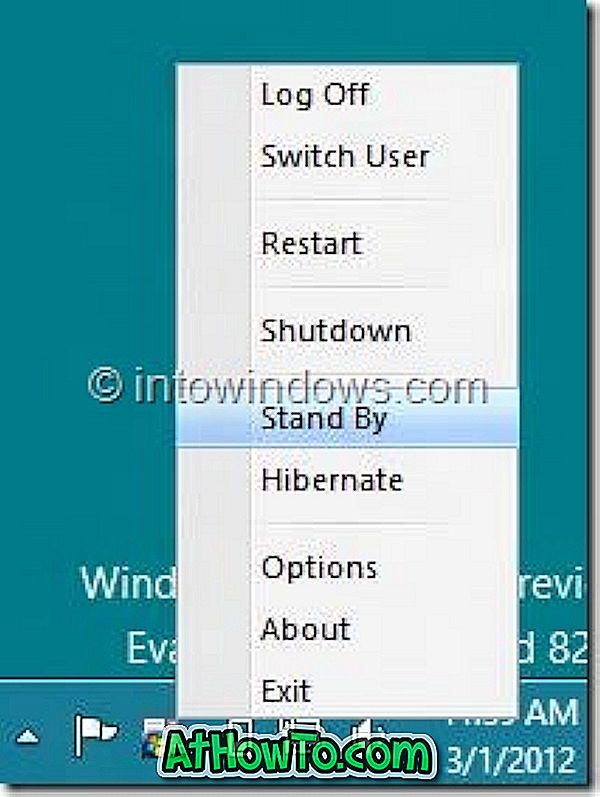
يرجى ملاحظة أن إعداد ViStart يحاول تثبيت شريط أدوات Babylon أو برنامج IncrediBar و Registry Cleaner Pro أثناء تثبيت المنتج. إذا لم تكن مهتمًا بشريط الأدوات ، فقم بإلغاء تحديد خيار تثبيت شريط أدوات Babylon قبل الانتقال إلى الخطوة التالية. عندما ترى شاشة Registry Cleaner Pro ، ما عليك سوى النقر فوق زر "رفض" لتثبيت ViStart بدون "السجل النظيف".
تحديث: تم تحديث ViStart وهو يدعم الآن Windows 8 بشكل كامل.
تحميل ViStart













